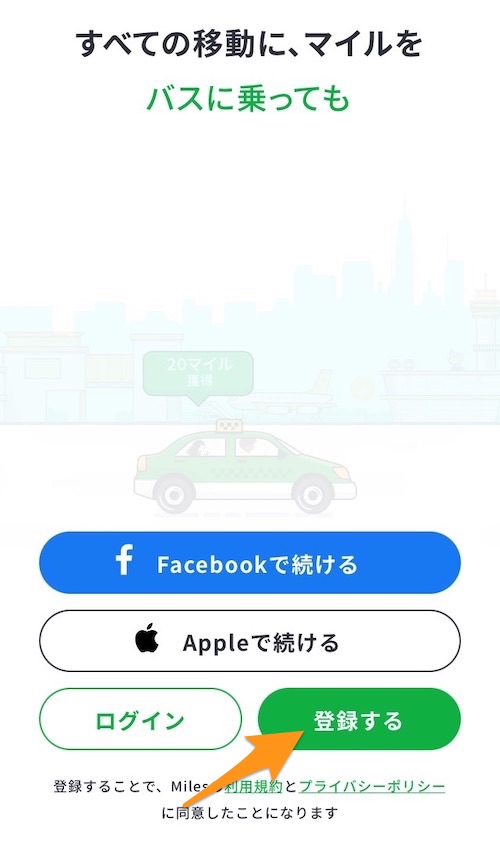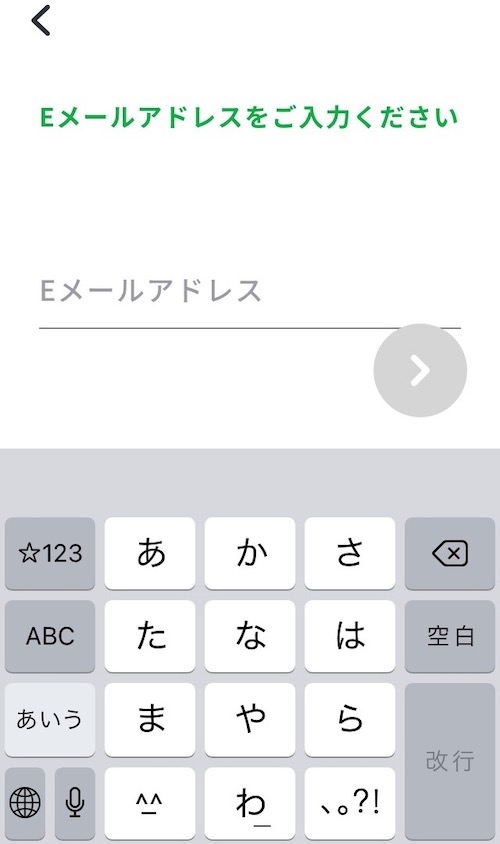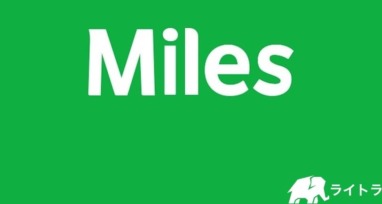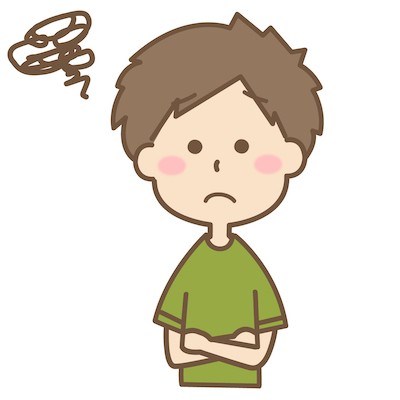
Milesのアプリの特別コードを使って登録したいなぁ。
この記事では、初めてMilesに登録する人向けに、僕の特別コード(招待コード)や登録方法について紹介します。
具体的には、記事内で
- 特別コード(紹介コード)の入力方法
- 自分の特別コードの確認方法
- 登録の流れ
の3点を解説していきます。
記事内の特別コードを使うことで、誰でもアカウント作成後すぐに800マイルを獲得することができます。
また、アカウント作成後は、自分の招待コードを発行できるようになるので、他の人を紹介する時に使ってみてください。
Y6U08S
Milesの特別コード(招待コード)と入力方法


僕の特別コード 「Y6U08S」を入力することで、800マイルを獲得することができます。
以下のリンクからコードをコピーすることができます。
PCからでもアクセス先のページから、コードをコピーできたり、SMSを使ってリンクをスマホに送ることができますが、スマホからのアクセスがおすすめです。
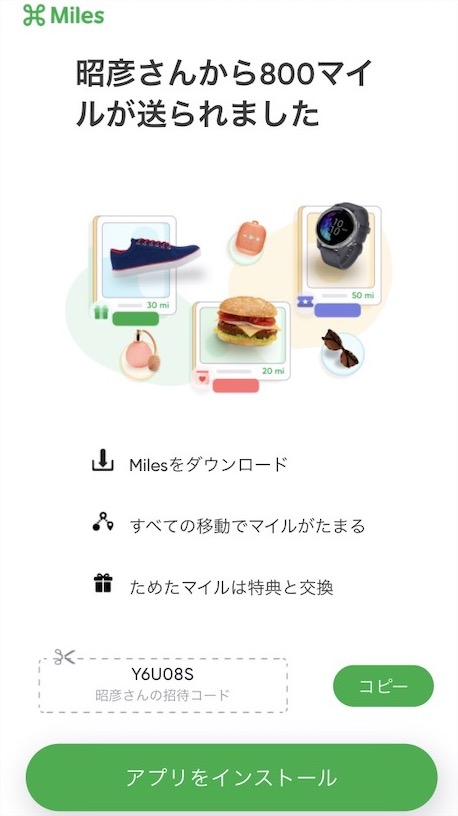
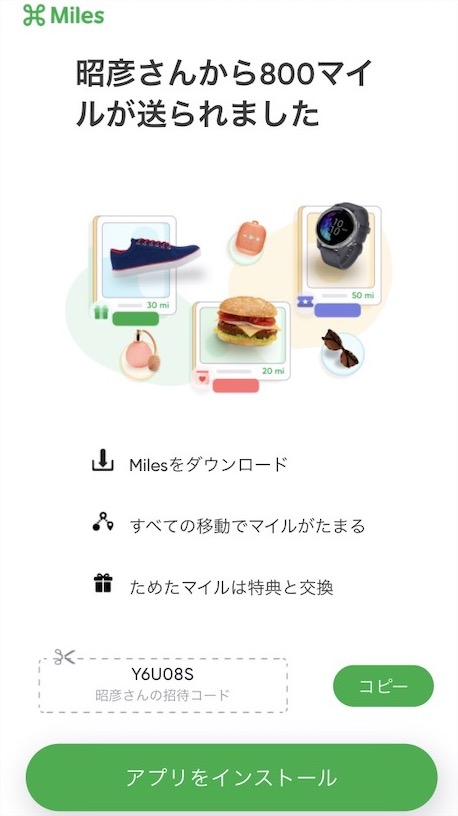
登録終了後に表示されるリンクからコードを入力できますし、すでに会員登録が終わっている人でも、まだ誰のコードも入力していない場合であれば、後から入力することができます。
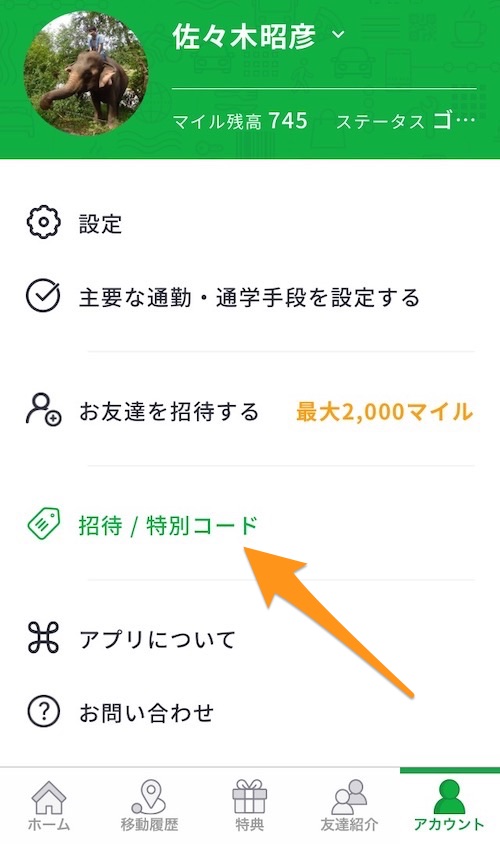
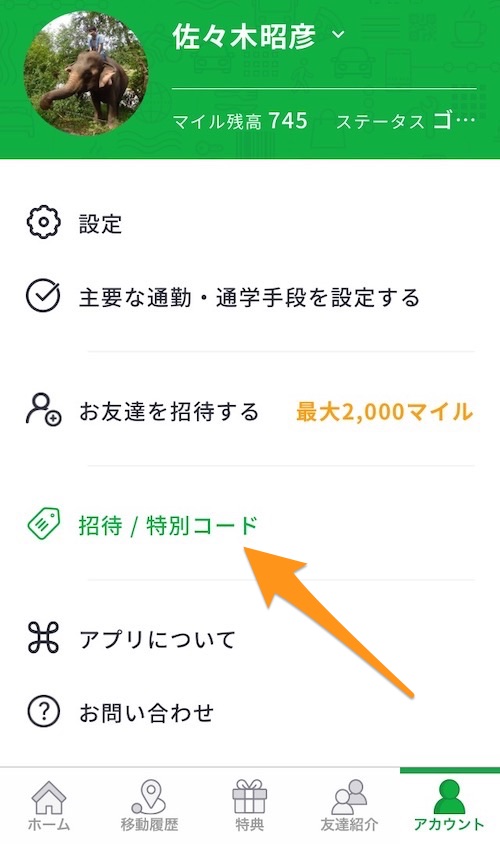
アプリ内下部に表示されている「アカウント」をタップし、「招待/特別コード」をタップ。
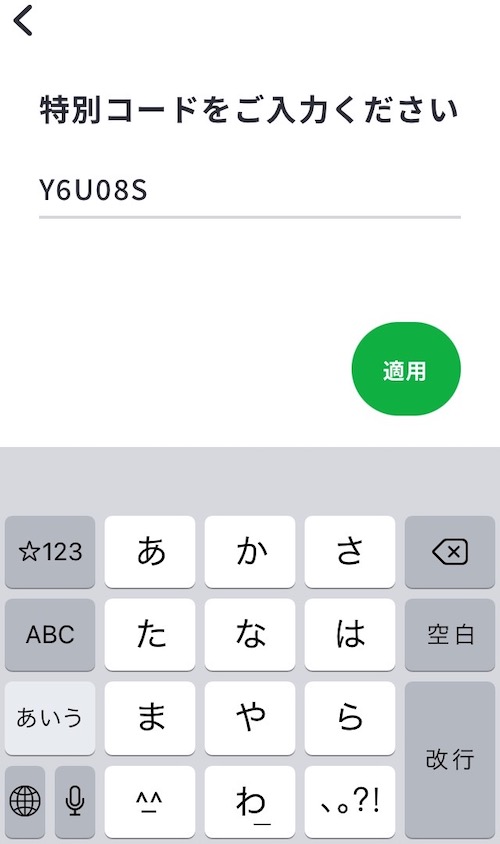
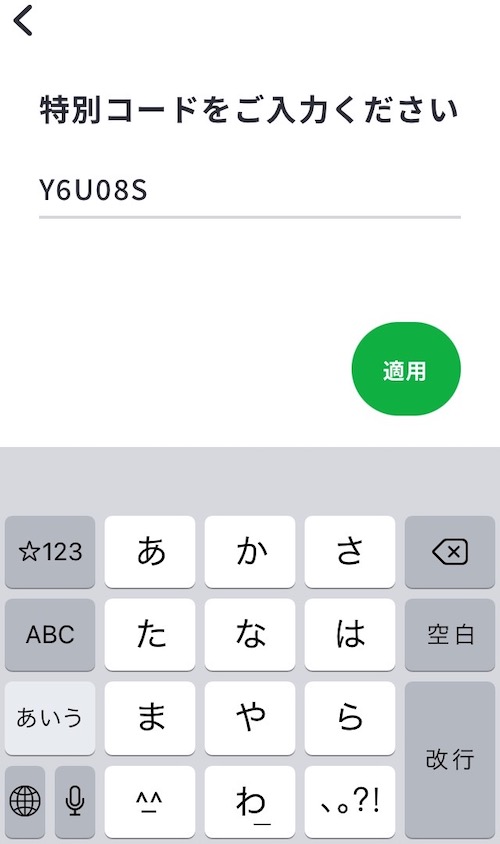
「特別コードを入力してください」と表示されるので、「Y6U08S」を入力し、「適用」ボタンをタップしてください。



800マイルを獲得できることができるので、ゴールドステータスから始めることができるよ!
自分のMiles特別コード(招待コード)の確認方法と送り方
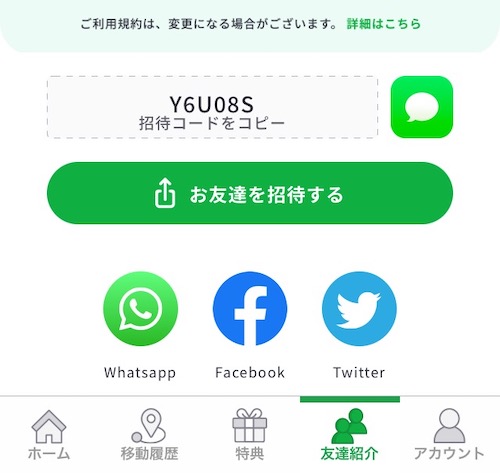
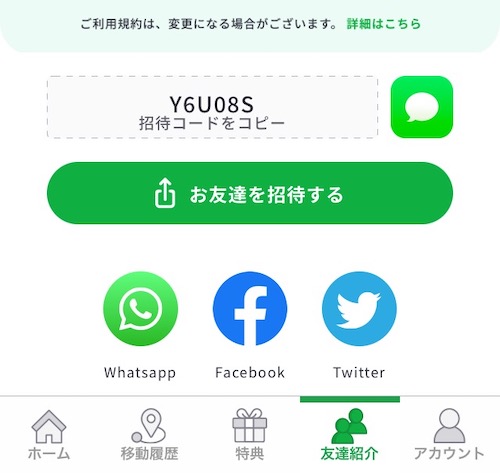
Milesアプリに登録後に、自分の招待コードの確認方法を紹介します。
友達や家族に紹介したい時に使ってください。
方法は簡単でアプリ内の右下の「友達紹介」で確認できます。
「招待コードをコピー」ボタンをタップするとコードがコピーされるので、LINEやメールの文面にペーストして送信しましょう。
右にある「」ボタンを押すと、SMSの作成画面が表示されるので、電話番号を知っている相手にすぐ送ることができます。
「お友達を招待する」ボタンをタップすれば、招待リンクが発行されます。
その他に
はボタンを押すだけでSNSのシェア画面が立ち上がります。
他の人に招待する時に使って、マイルを獲得してみてください。
Milesアプリの登録方法
Milesのアプリをインストールして、普通に使えるまで、どのような流れで登録するかを紹介します。
登録方法として
- Facebookアカウントを利用して登録
- Appleアカウントを利用して登録
- メールアドレスとパスワードを入力して登録
する3つの登録方法があります。
Facebookアカウント、Appleアカウントを利用する場合はすぐに登録が完了しますが、メールアドレスを使い新規登録する場合は少し工程が増えます。
以下の流れで登録すればOKです。
ここでは、Facebookアカウントを使った方法を紹介します。
Milesアプリをインストール
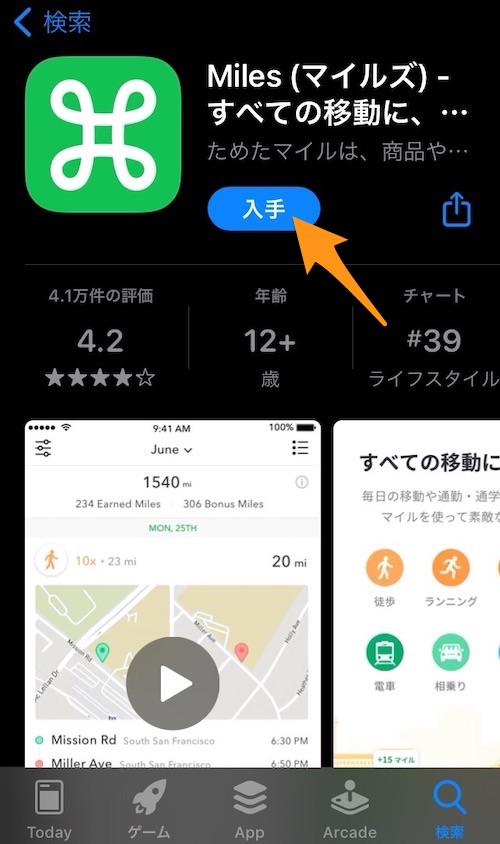
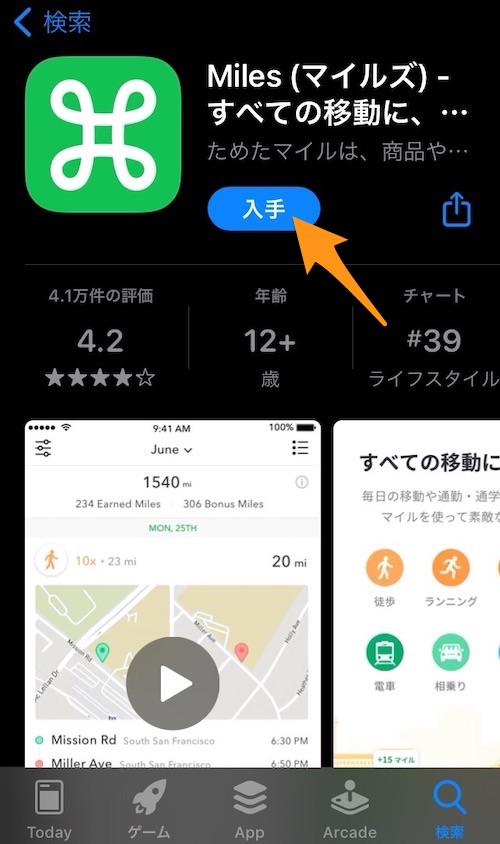
アプリストアから「Miles」を検索し、アプリをスマホ端末にインストールします。
僕の招待リンクからアプリをインストールすると、新規登録ボーナスの300マイルとは別に友達紹介ボーナスとして500マイルが別途もらえます。
Facebookで続けるをタップ
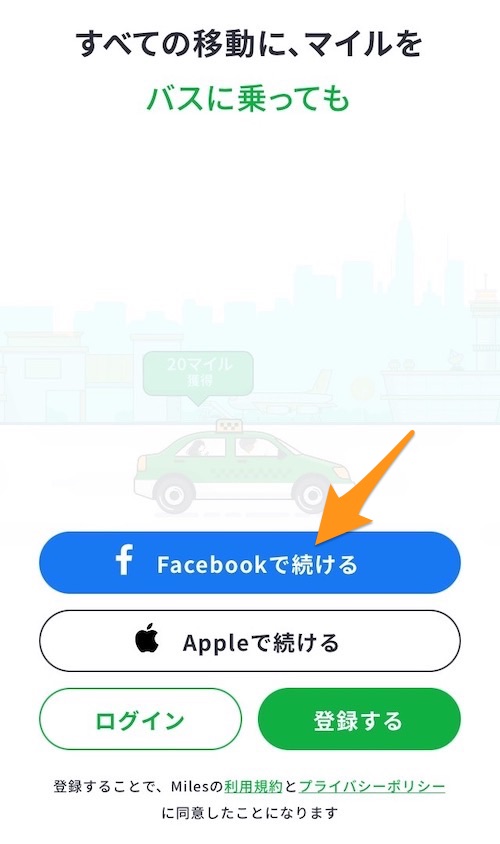
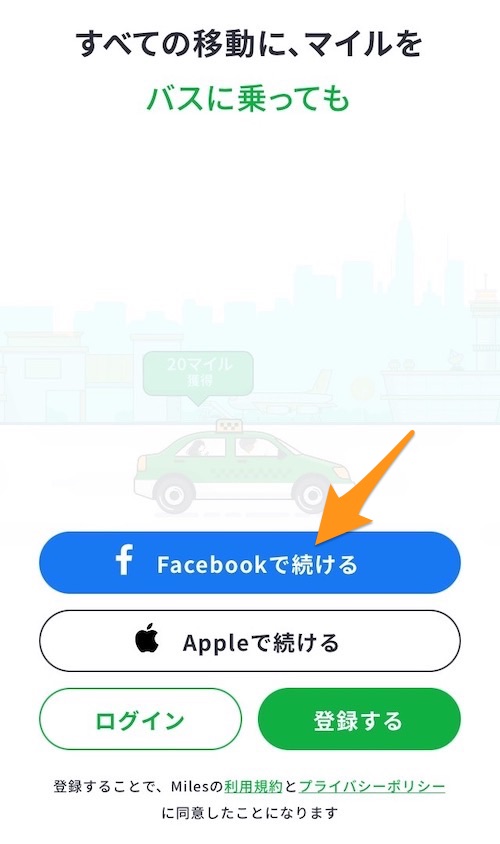
トップ画面が表示されるので、「Facebookで続ける」をタップします。
認証する
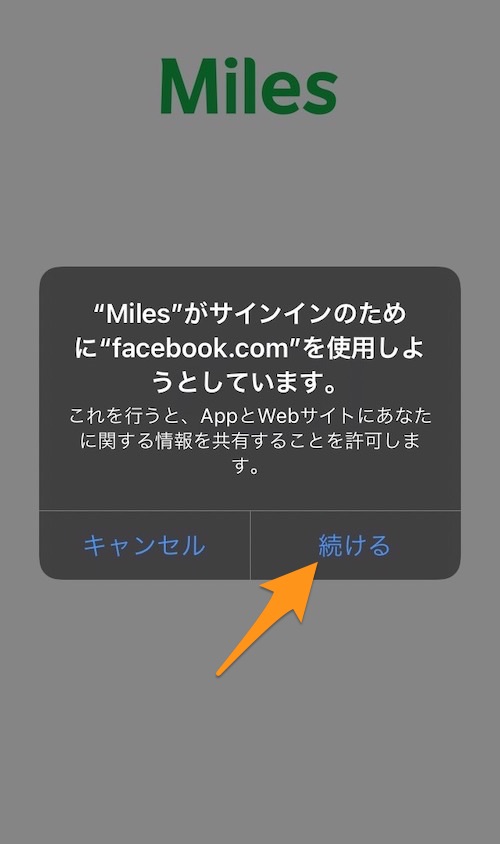
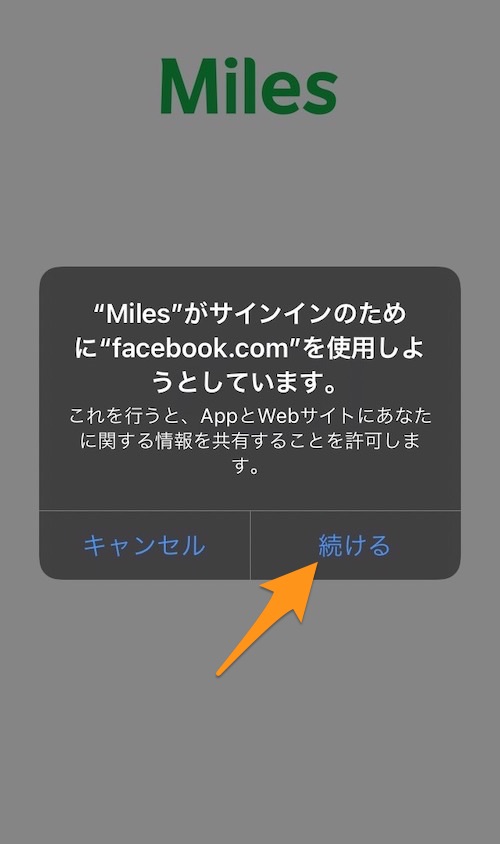
「続ける」をタップします。
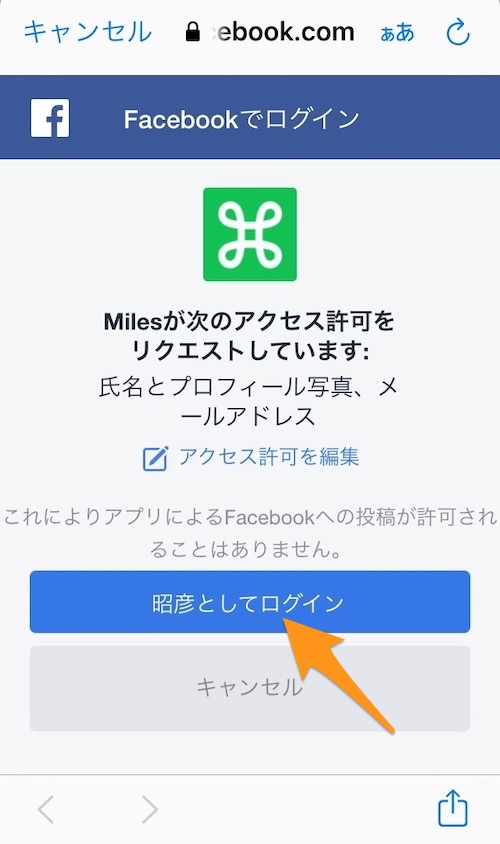
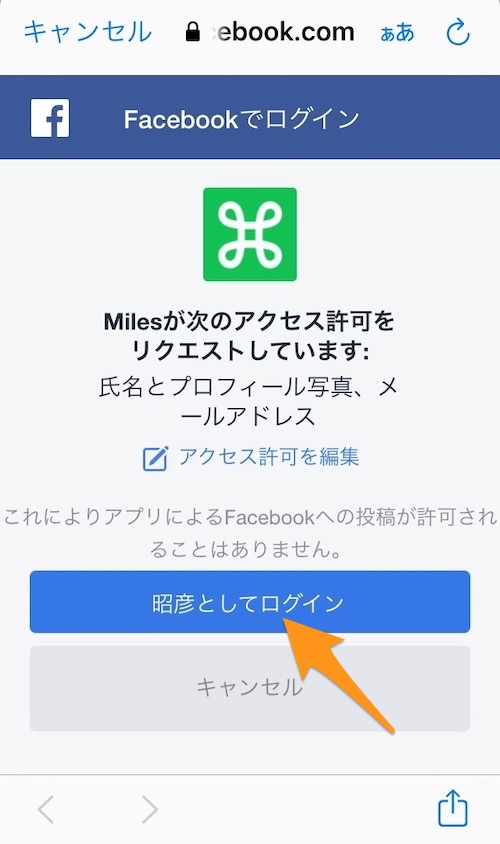
Facebookの自分のアカウントデータが表示されるので、「〇〇としてログイン」をタップします。
これで、メールアドレスとプロフィール写真の設定が同時に完了します。
位置情報の設定
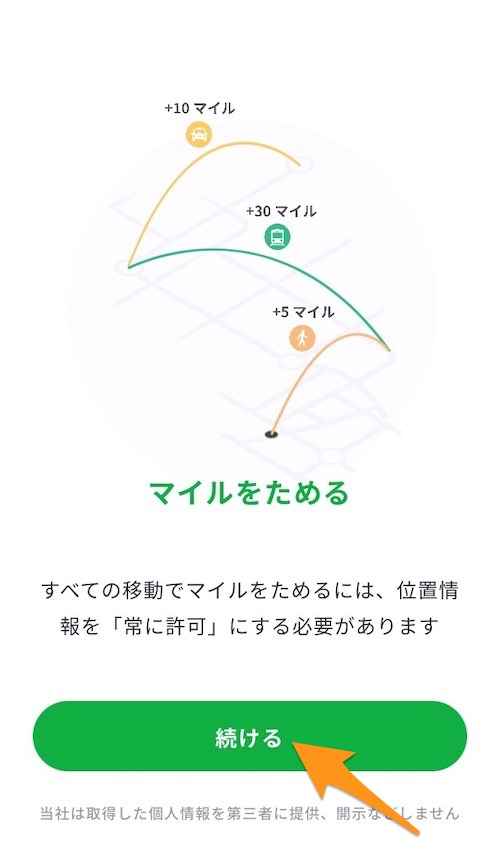
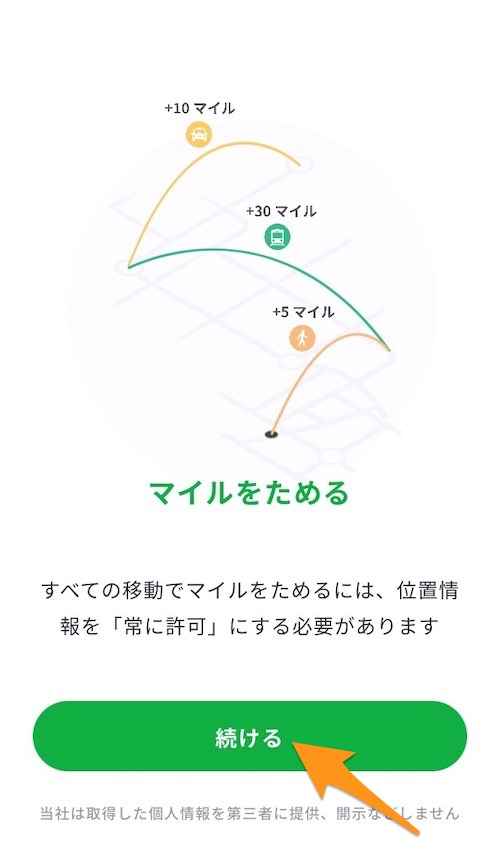
続いて、Milesで移動距離を計測するために位置情報の設定をしていきます。
「続ける」をタップしてください。
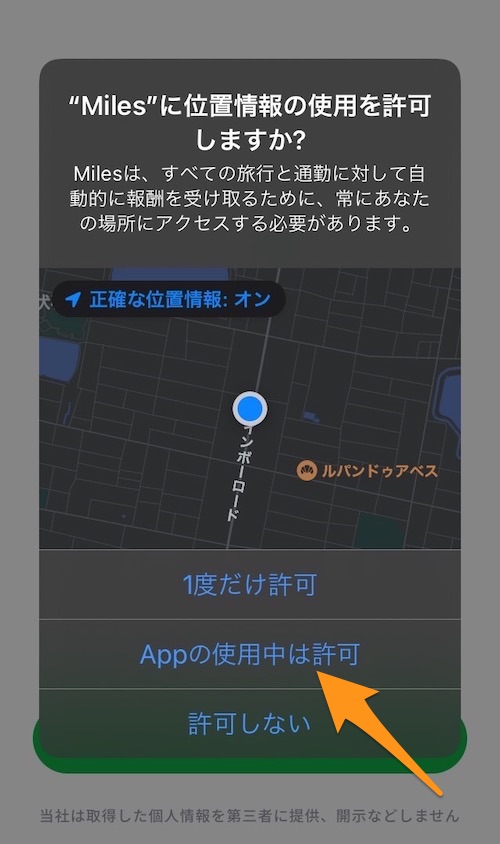
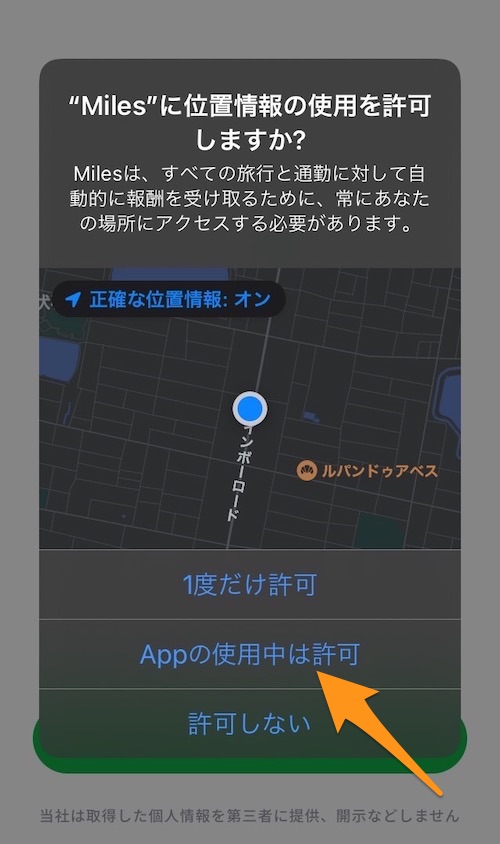
最初は「Appの使用中は許可」をタップします。
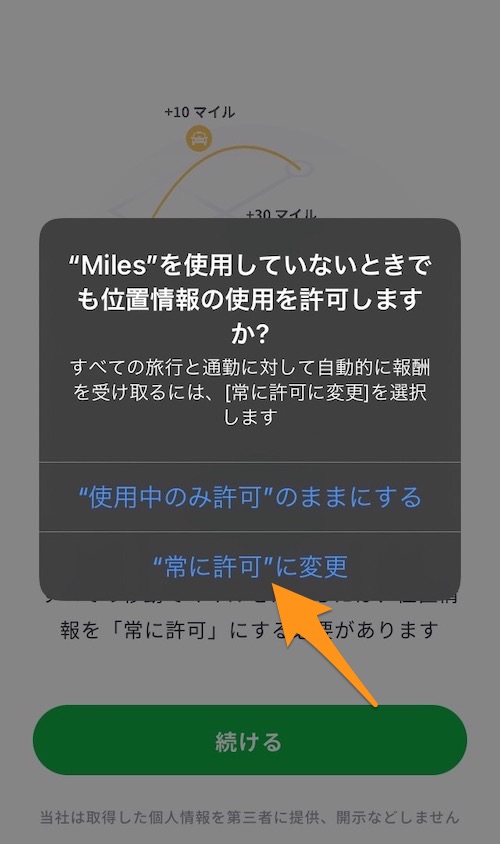
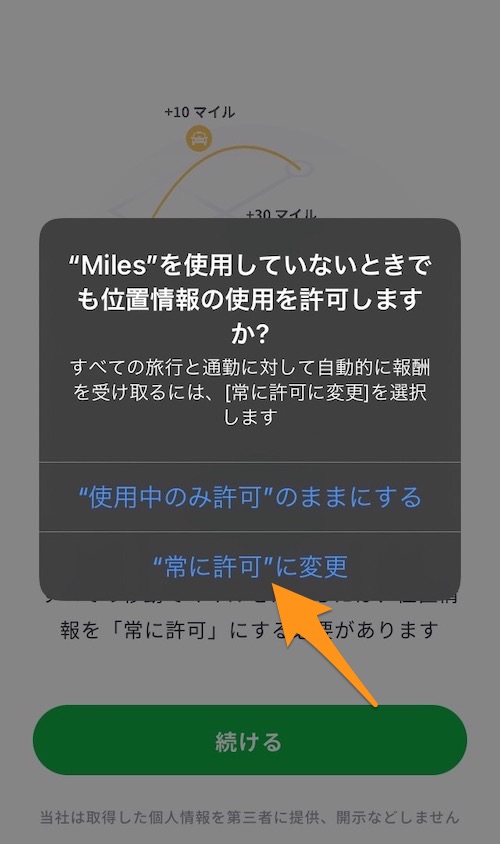
すぐに「”Miles”を使用していないときでも位置情報の使用を許可しますか?」と表示されるので、「”常に許可”に変更」をタップしましょう。
通知の設定
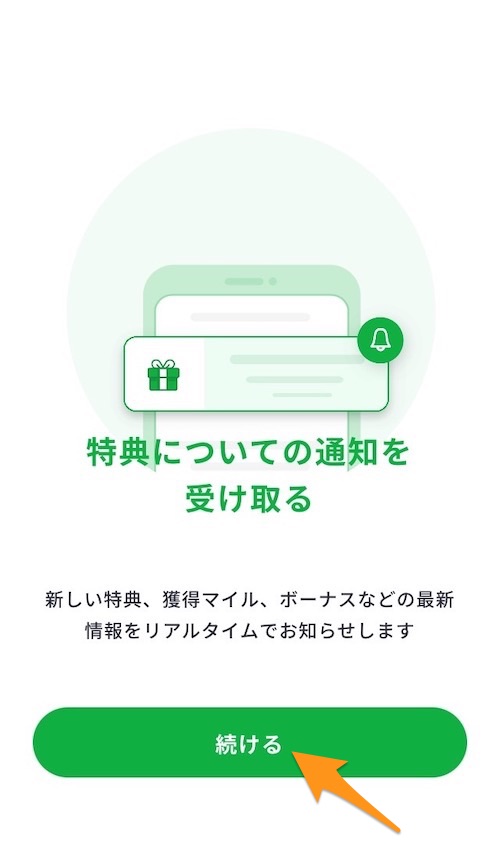
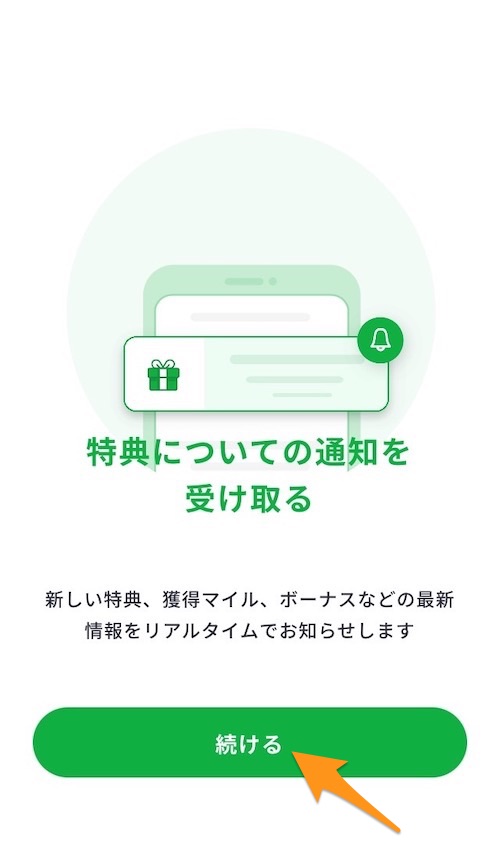
位置情報の設定の後は通知の設定を行います。
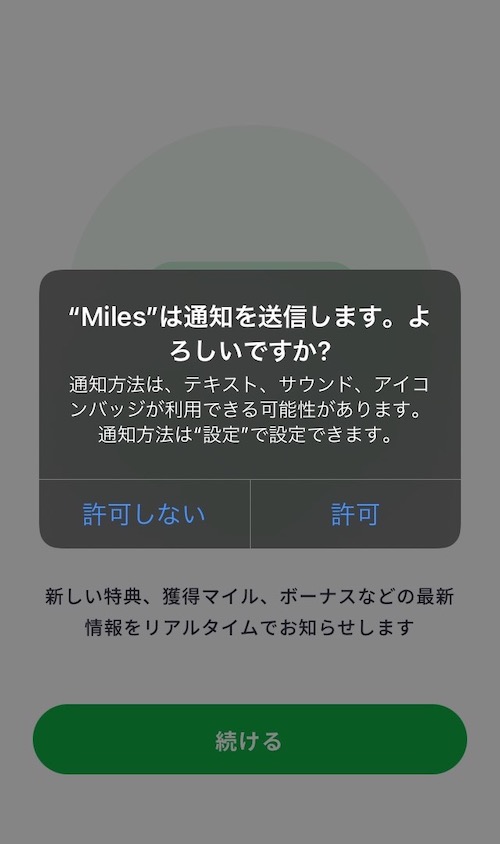
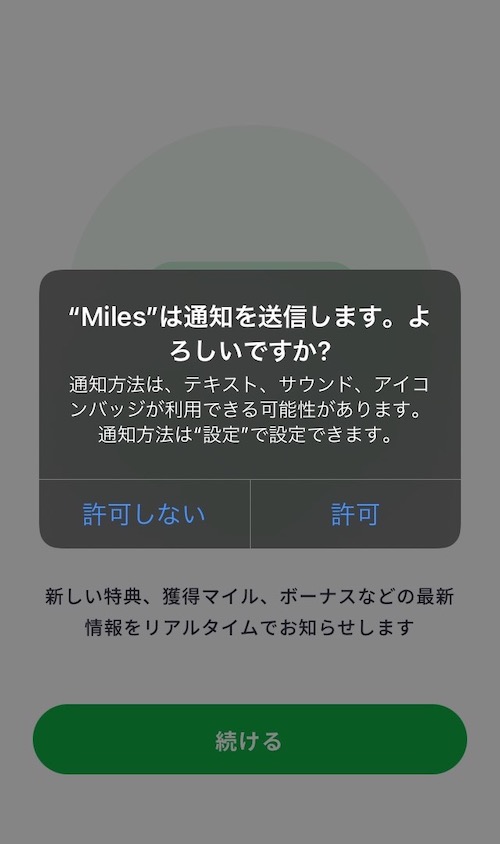
この設定はどちらでもいいので、Milesアプリから通知を受け取りたい場合は「許可」を。
受け取りたくない場合は「許可しない」をタップしてください。
特典ボーナスの受け取り・ 特別コード(招待コード)の入力
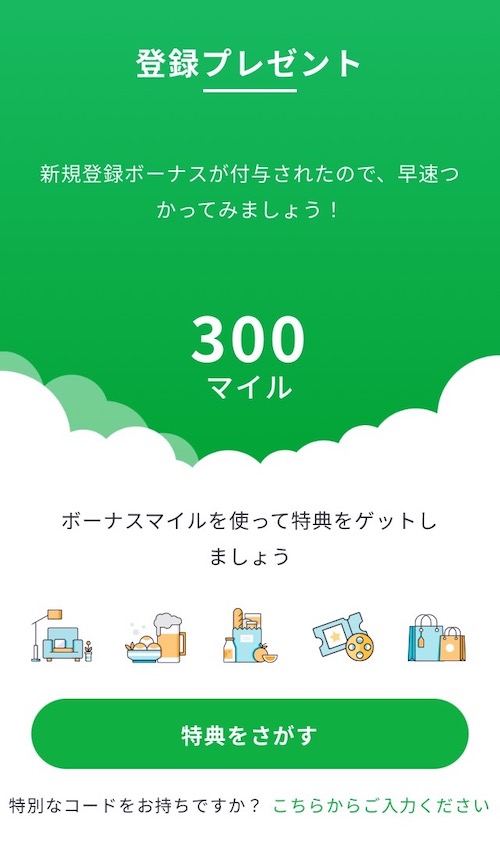
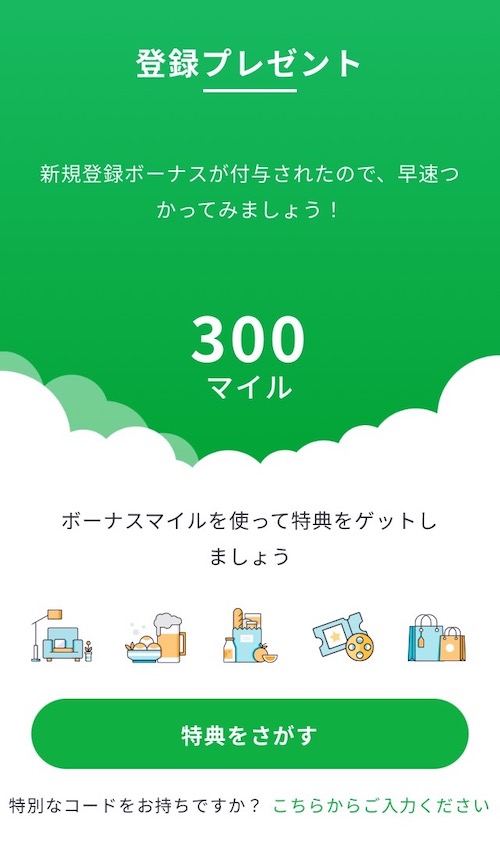
最後に新規登録ボーナスとして300マイルを受け取り、初期設定は全て完了です。
「特典をさがす」ボタンをタップすると、アプリのトップ画面に移動します。
知り合いの招待コードを知っていて、すぐに入力したい場合は「こちらからご入力ください」をタップしてください(後でも入力できます)。
持ってない人は、僕の招待コードを使ってください。
Y6U08S
Milesに登録できない時もあった(解決済み)
Milesでは2021年10月から12月にかけて
- 新規登録ができない
- 移動履歴が反映されない
などのエラーが発生。
一時期は新規会員登録と紹介コードを利用したマイル付与を中止していました。
ですが、2022年に入り、それらのエラーは解消されています。
今後、ユーザー数がドッと増えることがあれば、また同様のことが起きるかもしれませんが、日々改善されているので、あまり心配はいらないと思います。
Milesアプリの特別コード(招待コード)と登録方法まとめ
Milesアプリの特別コード(招待コード)と登録方法を紹介しました。
ぜひ記事を参考にお得に登録してみてください。